家用无线路由器一些经常见问题的区分与处理(家用无线路由器一些经常见问题的区分与处理方案)
屡试不爽的重启大法
如果你没对家里路由器、光猫有过任何改动,家里网络之前还好好的,忽然不通、连不上wifi等等,那可以直接去断电重启路由器,80%以上的问题基本都可以通过重启解决。
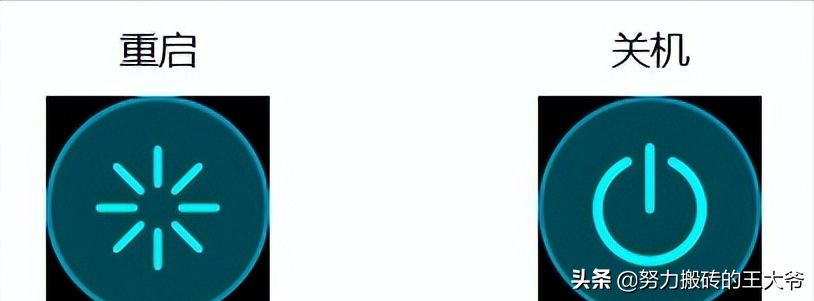
有些路由器甚至还提供了“定期重启路由器”功能,比如选在每周一凌晨等等。说明广大厂家也觉得这个“重启大法”好。
如果重启路由器,等了几分钟(重新启动到正常工作一般要3-5分钟),还是不行,那就去断电重启光猫,重启光猫还是不行,那可以联系运营商,或继续本文往下看。
更精细化的定位故障的方法放在最后,一般用户可以不用看。
注意:这里的重启是断电重启,不是去长按路由器上的复位键
无线使用效果不佳
问题现象:比如网速很慢,时常掉线,打王者荣耀等ping值很高等等。
首先想说一下,在路由器硬件正常情况下,无线使用不畅的问题,大部分是因为干扰引起的。要降低干扰的影响,可以通过提高信噪比和避开干扰源入手:
优化摆放位置
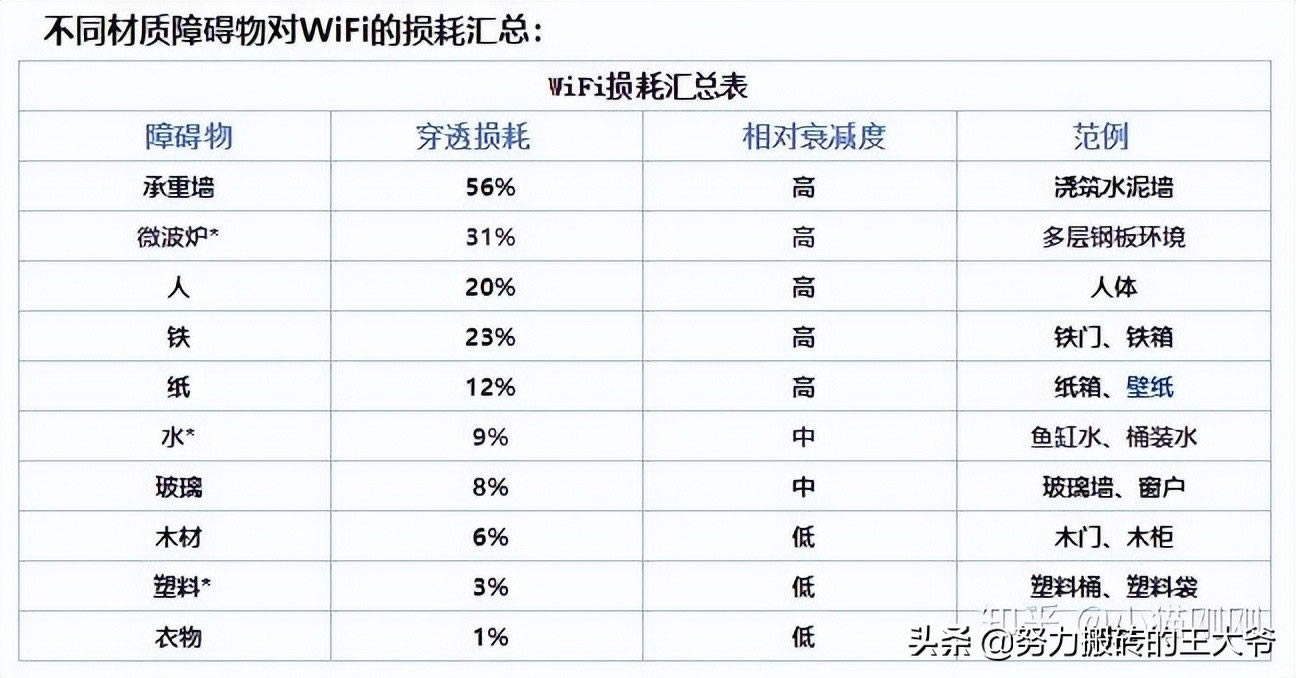
来自网络,侵删
对于家用场景,一个简单提高信噪比的方法就是合理优化路由器的摆放位置:
尽量让室内主要活动范围,与路由器连线穿的墙小于等于1堵,如果实在没办法,那尽量别穿两堵承重墙;尽量减少路由器周围不必要的障碍物。不同材质对wifi的损耗如上图所示。

举例说明
比如对上面这样一个三房两厅的房型,建议把路由器放在图中箭头红圈处。但放在三个卧室前那个通道上有可能不美观,最终可能还是放在上面次卧房间比较合理。
虽然到其他房间都穿了至少一堵墙,但大部分应该是非承重墙,基本能保证手机等无线终端设备有个较好的wifi接收信号强度。
微调天线角度
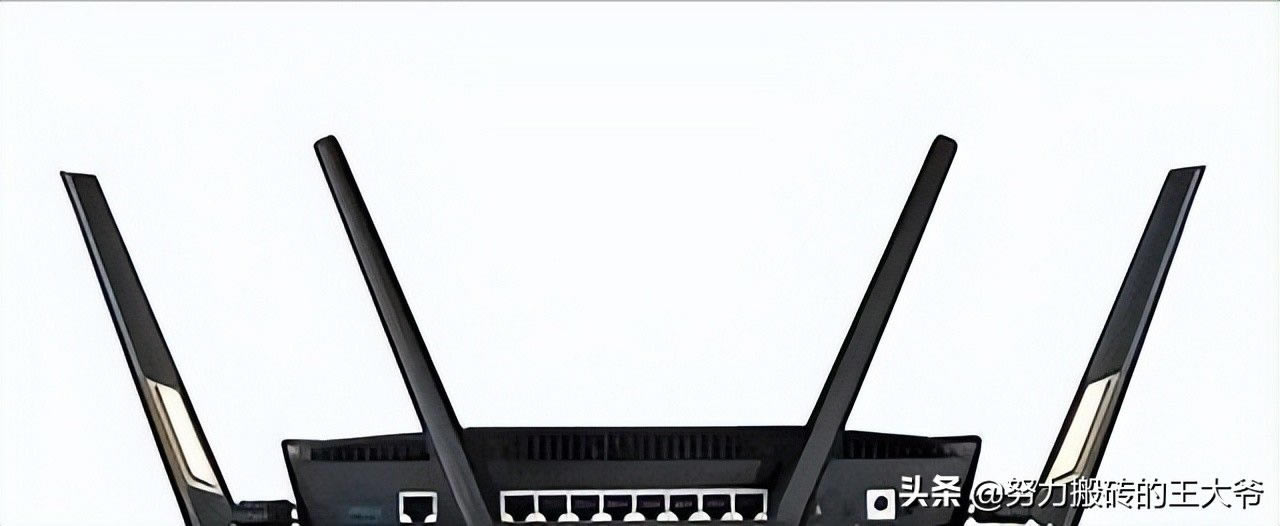
有外置天线的路由器,天线不要全部垂直,都可以适当倾斜,这样做是为了让天线之间距离尽可能大,以便增加无线的多径效应(MIMO)。理论上,多径效应越显著,基于现在的无线协议(wifi4\5\6)就越能发挥出更好的性能。
不要靠路由器过近
所谓“过犹不及”,手机等无线终端离路由器太近,如果接收强度过大也会导致无线信号失真导致丢包等各种问题,一般50厘米以上是比较合理的距离。
5G优先,双频合一
针对无线问题,建议下个wifi魔盒或是其他无线检测APP,可以对当前的无线环境做一个简单的诊断,并给出相应的优化建议,推荐安卓版本,功能强大很多。
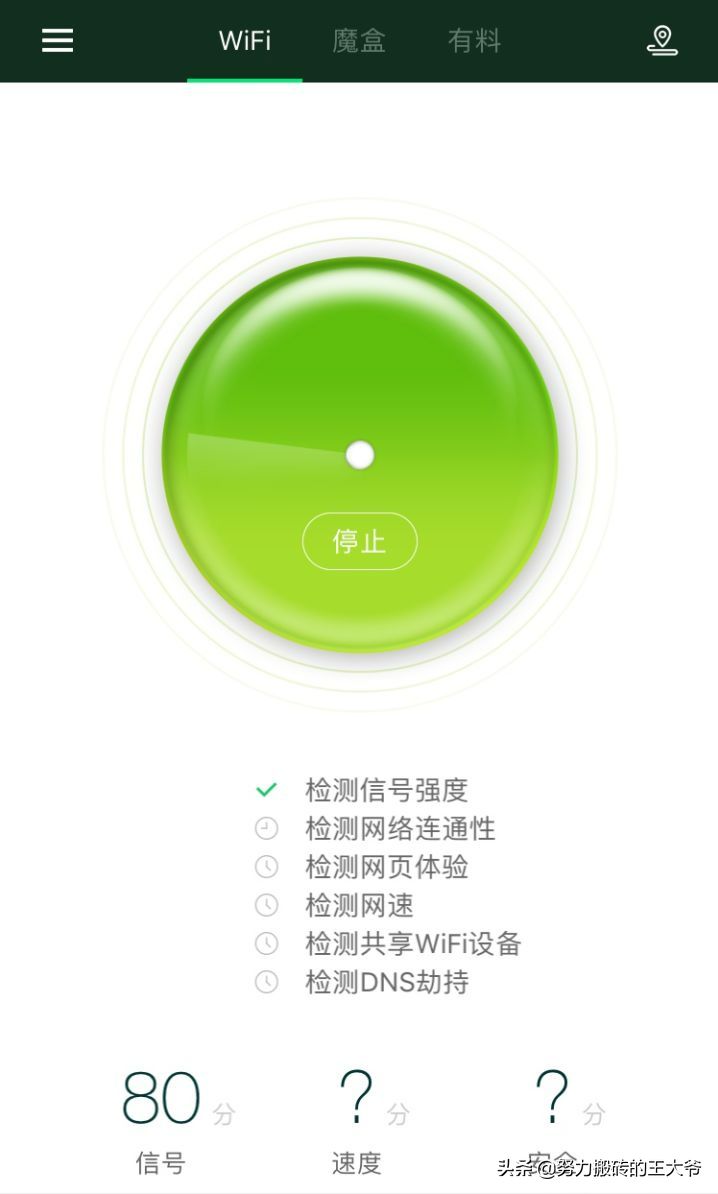
wif魔盒首界面
目前主流的双频路由器上会有2.4G频段和5G频段两个配置:
2.4G是一种开放频段,一些非WIFI设备,比如蓝牙、微波炉、无绳电话等等也会使用它;2.4G干扰多,带宽小,但是穿透能力强,覆盖面积大;
5G wifi频段独立信道多,干扰少,带宽大,在其信号覆盖范围内,使用体验比2.4G好得多;但传播距离相对2.4G短,覆盖面积会比2.4G小。
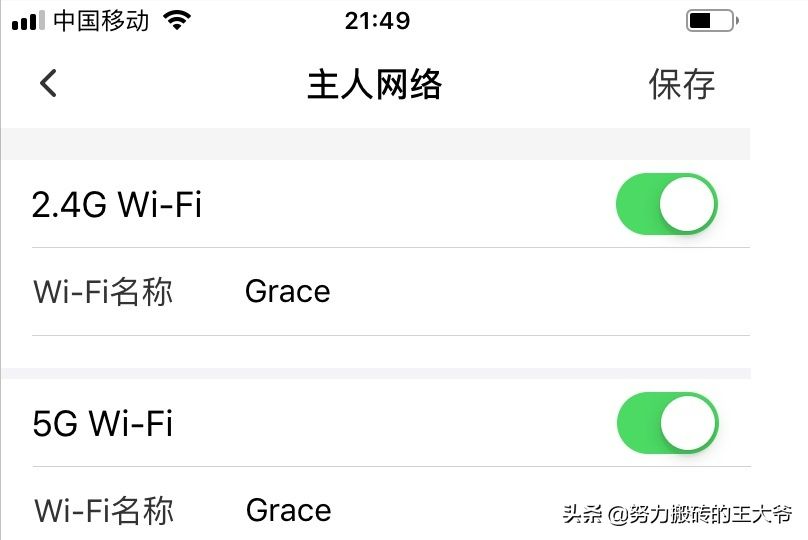
两个无线频段名称都是Grace
所以比较合理的方法是,把路由器的两个频段2.4G和5G的无线名称(SSID)设成一样,当前路由器一般都支持5G优先,5G信号好时自动连5G,5G信号不好再自动切2.4G,这样可以充分利用到两者优点。
如果房间很小,那可以直接用5G频段,2.4G频段可以直接关掉。
注:这里的5G是指的频段,不是第五代(5G)移动通信技术
学会区分路由器LAN口和WAN口

区分方法很简单:首先一般上面有丝印文字标注,然后两者颜色也不一样。WAN口一般只有一个,LAN口是多个。比如上图蓝色是WAN口,黄色是LAN口。
默认情况下,路由器上使用说明里应该都是建议猫接路由器WAN口。现在宽带大部分都是光猫入户,不用再在路由器上设置拨号,所以基本上连好后,设个无线名称、密码,就可以开开心心上网了。
有的设备能上网,有的不能上
出现这种情况,很大可能是光猫接了路由器的LAN口,然后路由器LAN口上的DHCP功能没有关闭。
导致有的设备从光猫DHCP服务器拿IP,有些则从路由器DHCP服务器拿IP,从路由器拿IP的都能连上wifi,但无法上外网。
解决方法,有两种:
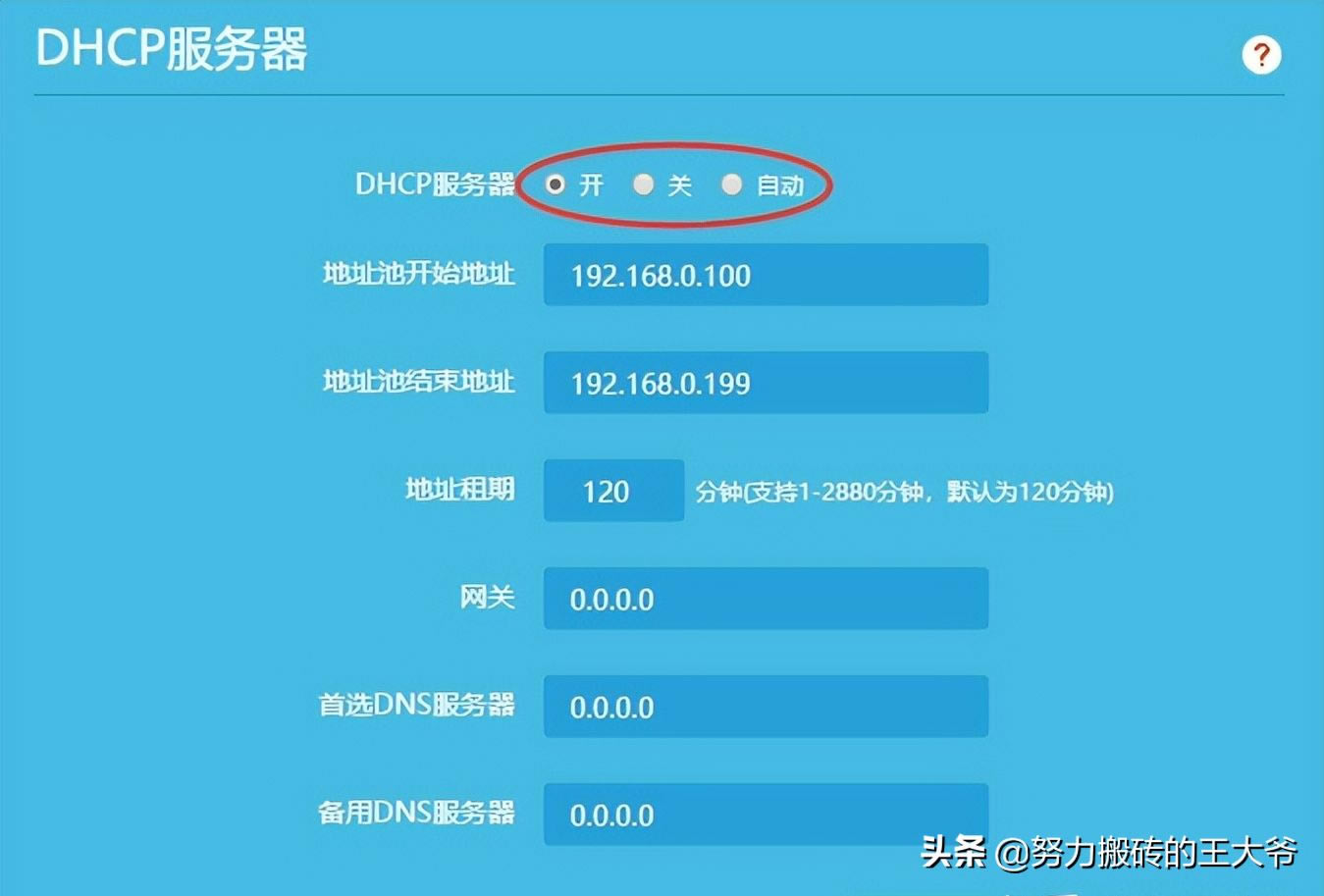
- 光猫连到路由器WAN口,这样应该基本不用动其他配置,修改后,终端设备只能看到一个DHCP服务器
- 光猫接路由器LAN口,关掉路由器上的DHCP服务器功能,并且如果光猫和路由器的LAN口IP都是192.168.1.1的话,把LAN口IP改成其他网段IP,比如192.168.0.1
一般都推荐用方案1,比较简单。
如果上面两种方法都不行,那只能再具体问题具体分析了。
如何精确定位故障点(普通用户可不看)
当前一个家庭网络,一般会有两个网络设备:光猫和路由器。那出问题时,怎么精确判断是哪个设备出问题呢?
有线设备
可以利用windows中的ping命令来达到诊断目的。本例中,光猫均接WAN口。
首先,获取本地IP地址和网关地址,有两种方法:
一种是cmd命令提示符里,输入ipconfig /all

一种是通过设置->网络和Internet->以太网->网络x
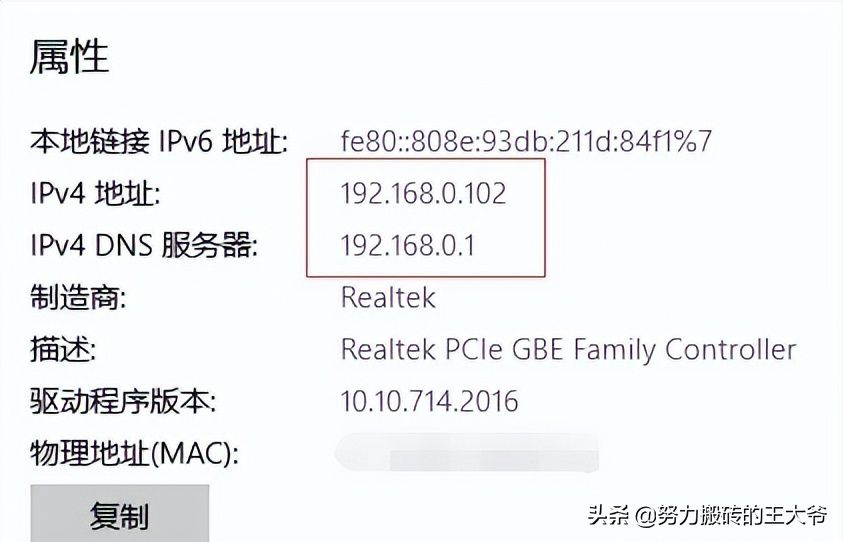
从而可知,PC的IP地址是192.168.0.102,网关地址是192.168.0.1(其实就是路由器的LAN口IP地址)。不同路由器的LAN口IP是不一样的,但光猫应该都是默认的192.168.1.1。
然后我们可以通过在命令提示符输入ping命令,来诊断到底是哪个环节出了问题。ping命令的完整形式是ping xx.xx.xx.xx 后面跟的是IP地址。
比如我们先ping路由器,ping得通的话,在命令提示符中,输出如下:
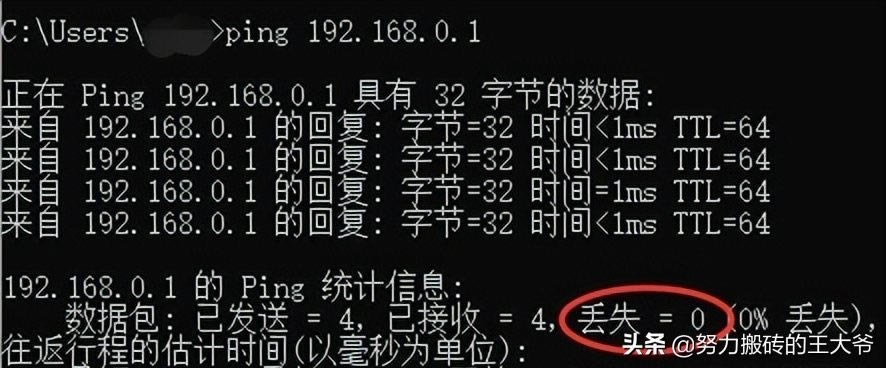
如果ping不通,比如随便ping一个不存在的设备IP,比如192.168.0.111,它的输出如下:
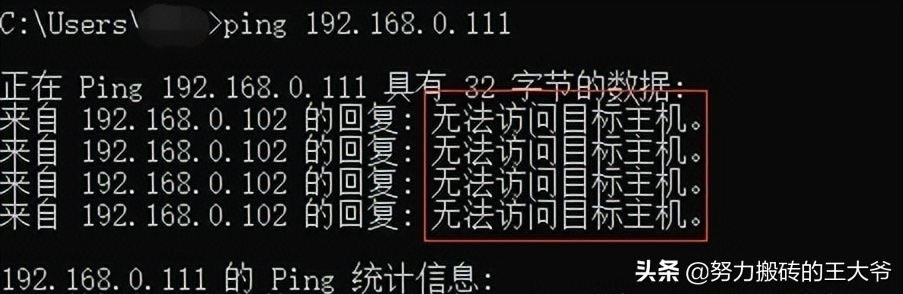
结果会显示无法访问目标主机。ping得通基本是上上图形式,如果出现其他结果多多少少都有不正常情况。
通过ping命令,我们的诊断规则如下:
- 先ping路由器,若ping通,则路由器有线LAN侧没问题
- 如果步骤1没问题,则继续ping光猫——ping 192.168.1.1。如果不通,则大概率认为光猫有问题(路由器WAN侧出问题可能性很小)。
- 如果步骤2也没问题,那ping个外网网址,比如ping www. qq. com,如果ping得通,则整个有线网络都是正常的;如果ping不通,可以再ping www. taobao .com,还不通的话,基本是运营商部分问题,可能是光猫的上行口不正常或是网络欠费了。
无线设备
无线设备其实跟有线设备诊断规则差不多,不同的主要在于操作方法,因为一般无线终端设备,如手机上不会有命令提示符。
诊断也可以有两种方法:
一种是APP方式,比如wifi魔盒之类的无线APP,它本身提供了对路由器、外网或是指定IP的ping功能:
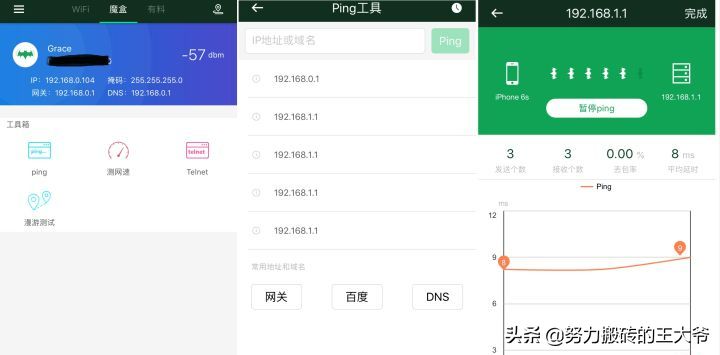
操作界面
如果不想装APP,那么还可以使用浏览器方式,通过在浏览器栏中输入路由器、光猫来达到类似的目的:
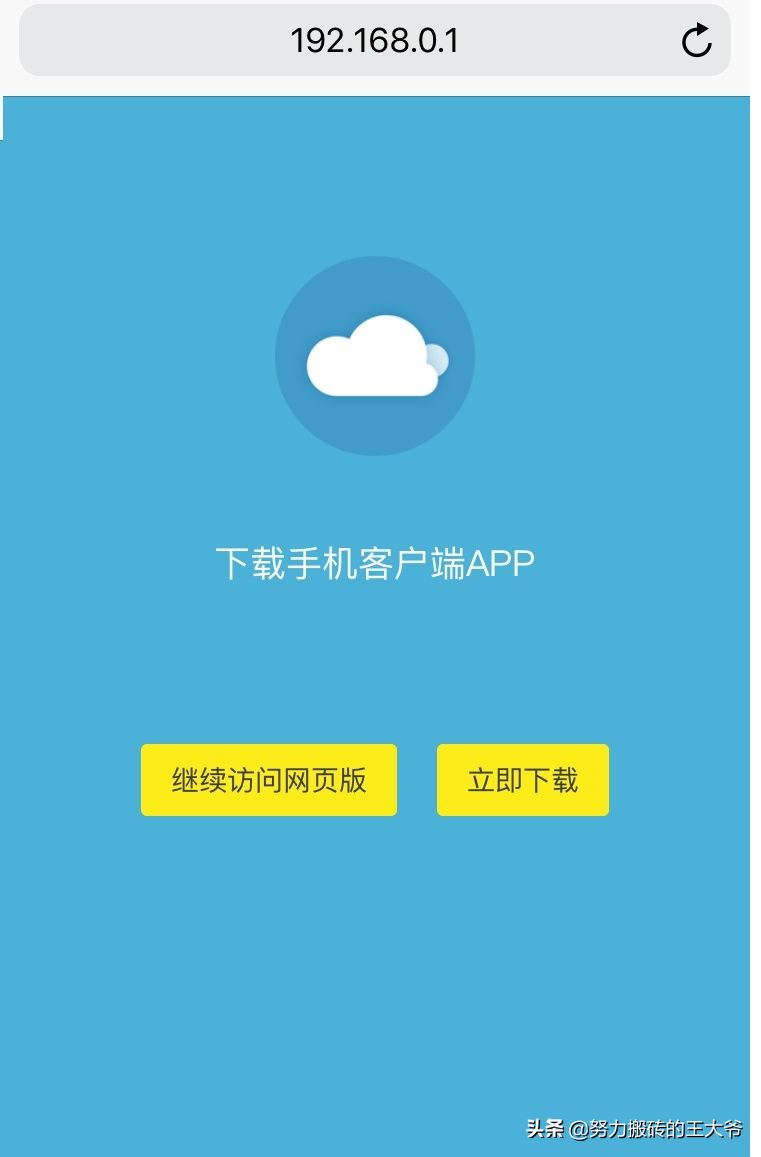
访问路由器界面
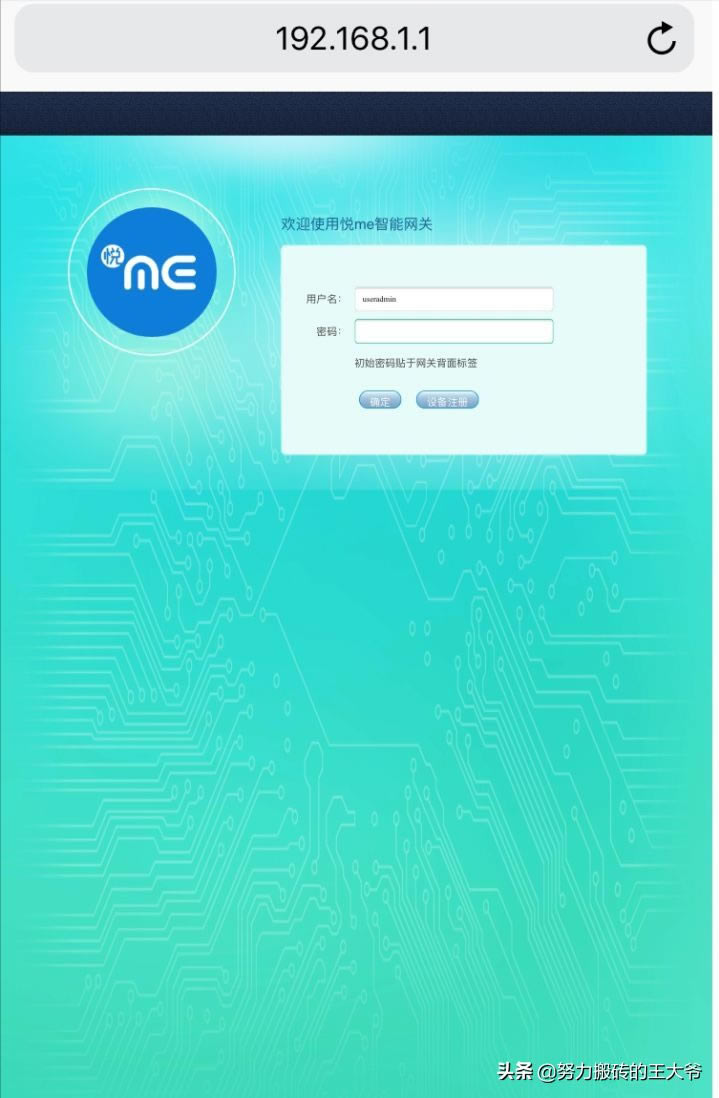
访问光猫界面
通过上面的方法,基本可以精确定位出问题所在环节。
……